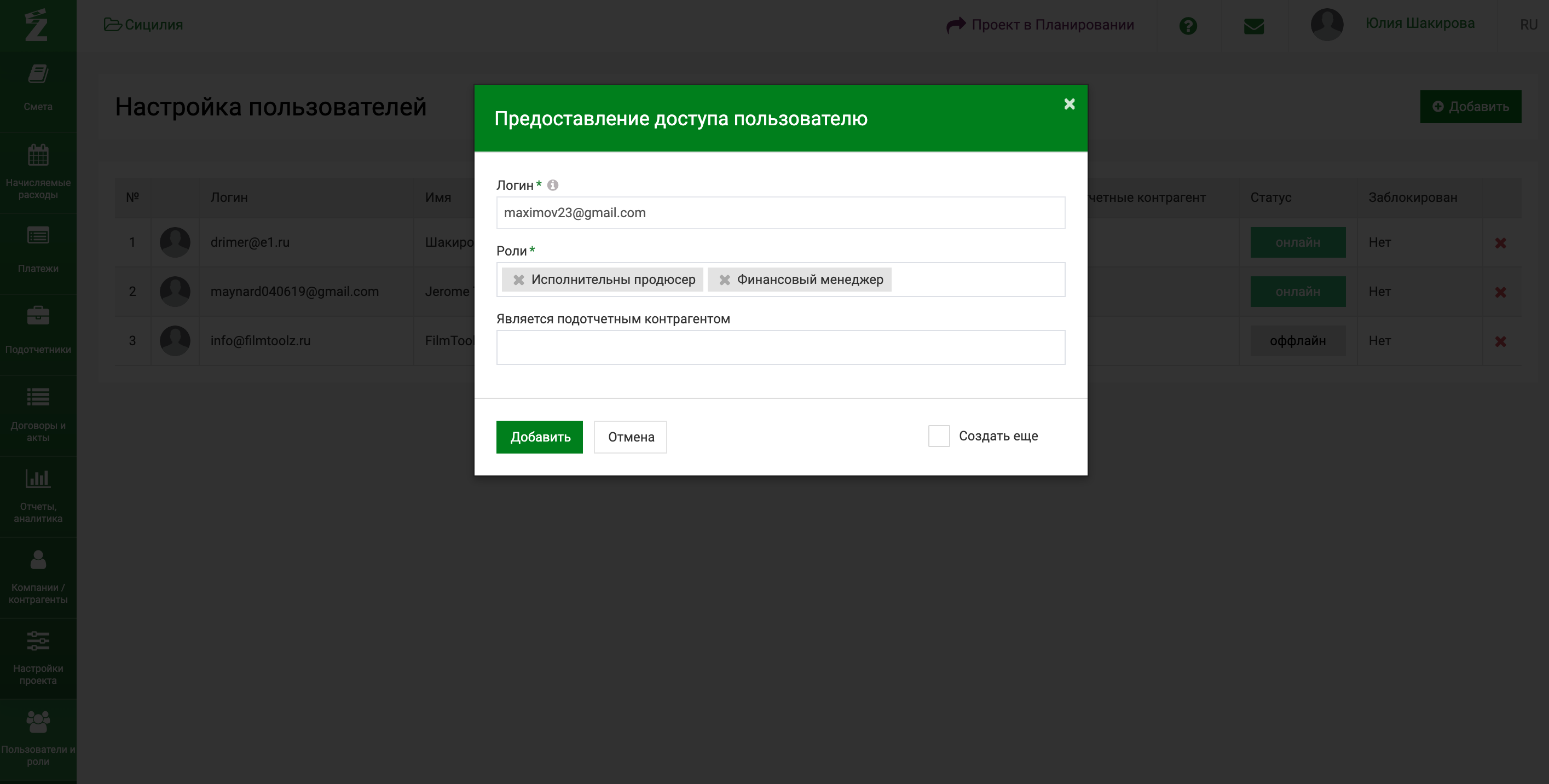Обучение
Настройка ролей
FilmToolz позволяет настраивать роли и ограничивать права доступа для разных пользователей. Так, вы можете дать доступ кому-то вносить только расходы за смену, кому-то только платежи (не видя при этом всей сметы), а кому-то - права только для редактирования проект.
Для настройки ролей перейдите в раздел меню «Пользователи и роли» и выберите пункт «Роли (права)».
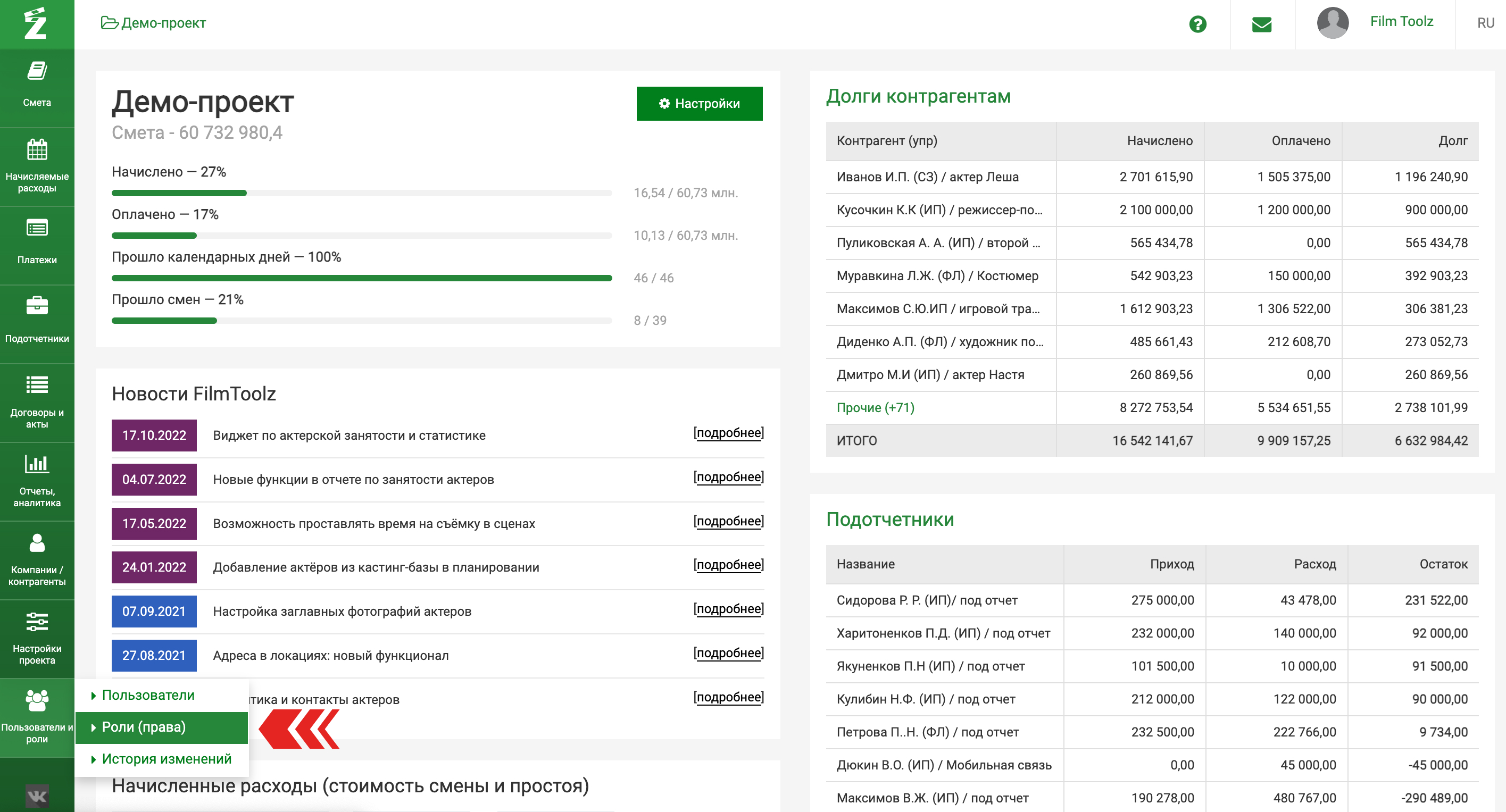
На открывшейся странице отображаются стандартные (системные) роли, которые появляются автоматически при создании проекта. Для того, чтобы отредактировать роль, нужно на неё нажать.
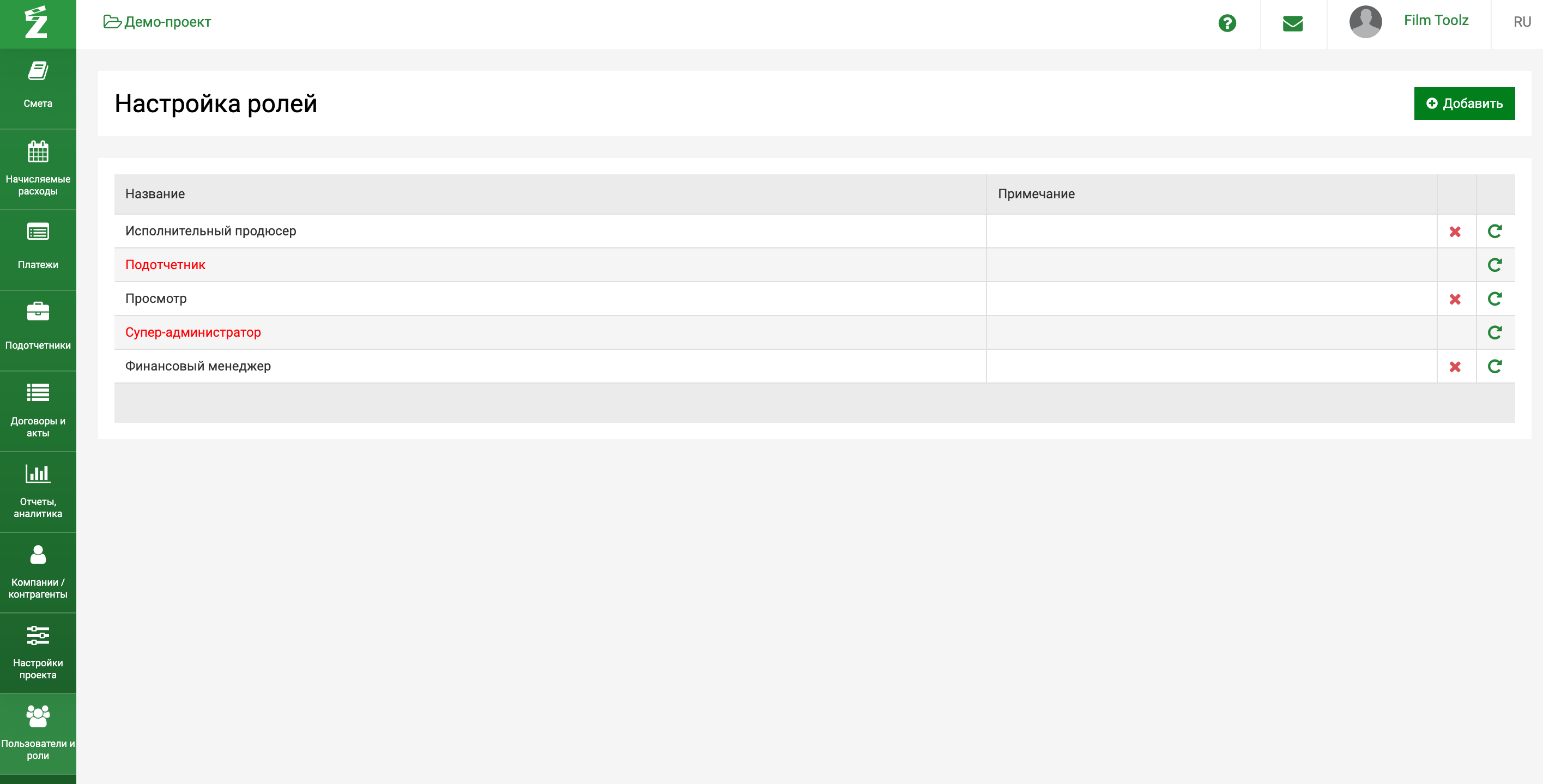
Редактирование осуществляется путем проставления или убирания знака "+" с доступами к различным разделам.
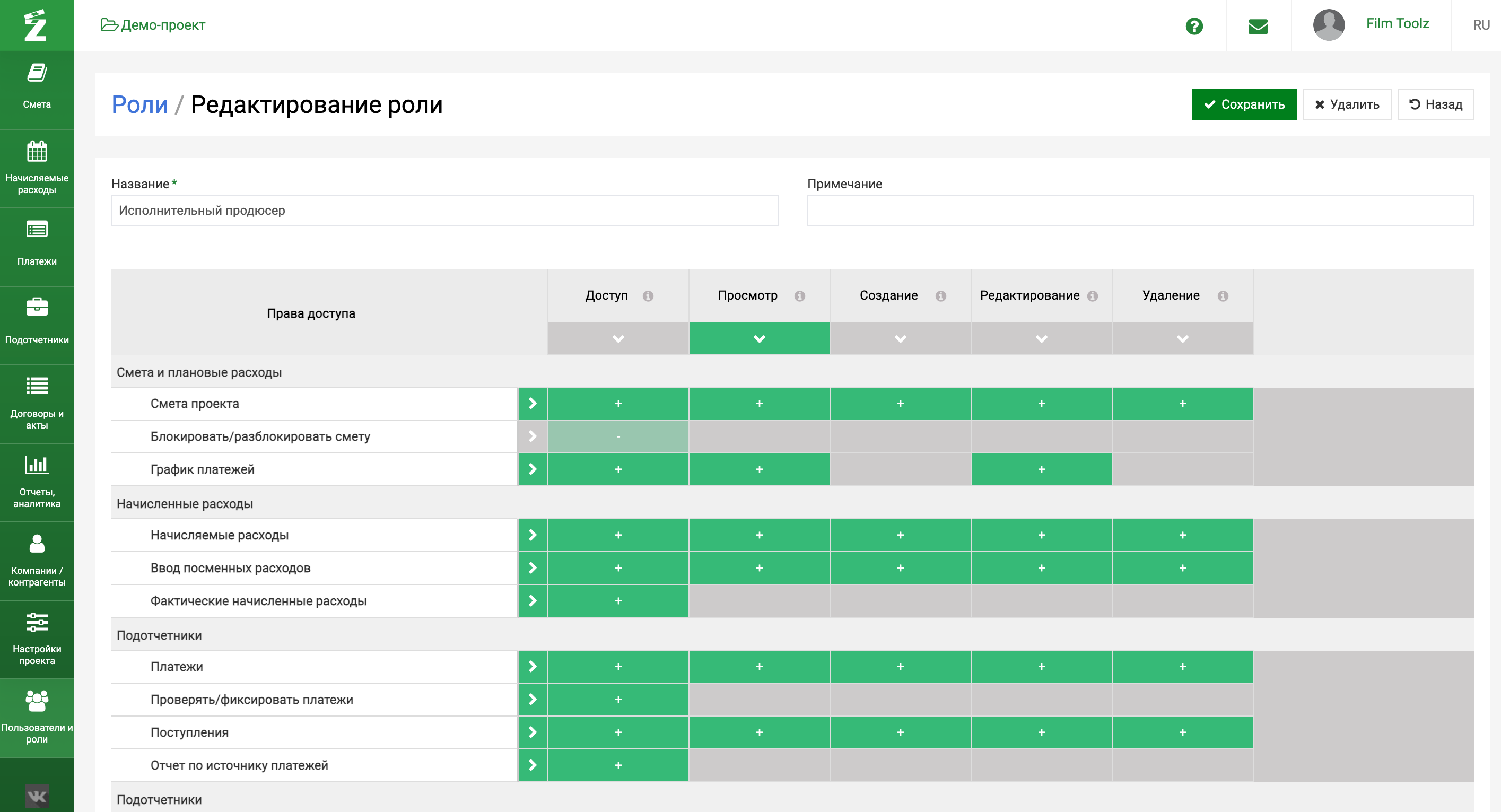
В системе существует пять видов доступа:
«Доступ» - даёт возможность просматривать только список элементов без доступа к более подробной информации по ним (например, находясь на странице платежа, вы сможете видеть список контрагентов в соответствующем поле, но не сможете зайти на страницу контрагента/редактировать/удалять его).
«Просмотр» - означает возможность просмотра подробной информации по объекту на его странице (видеть платеж, но не иметь возможности редактировать и удалять его).
«Создание» - даёт возможность создать (добавить) новый элемент.
«Редактирование» - возможность вносить изменения. Если у пользователя есть возможность просмотра, но нет возможности редактирования страницы, поля ввода будут заблокированы и выделены серым цветом.
«Удаление» - возможность удалить какой-либо элемент: платеж, договор и т.п. Обращаем внимание, что даже если у пользователя есть права на удаление объектов, система не даст ему удалить объекты, привязанные к другим объектам.
Если вам необходимо создать новую роль, то для этого необходимо нажать «Добавить».
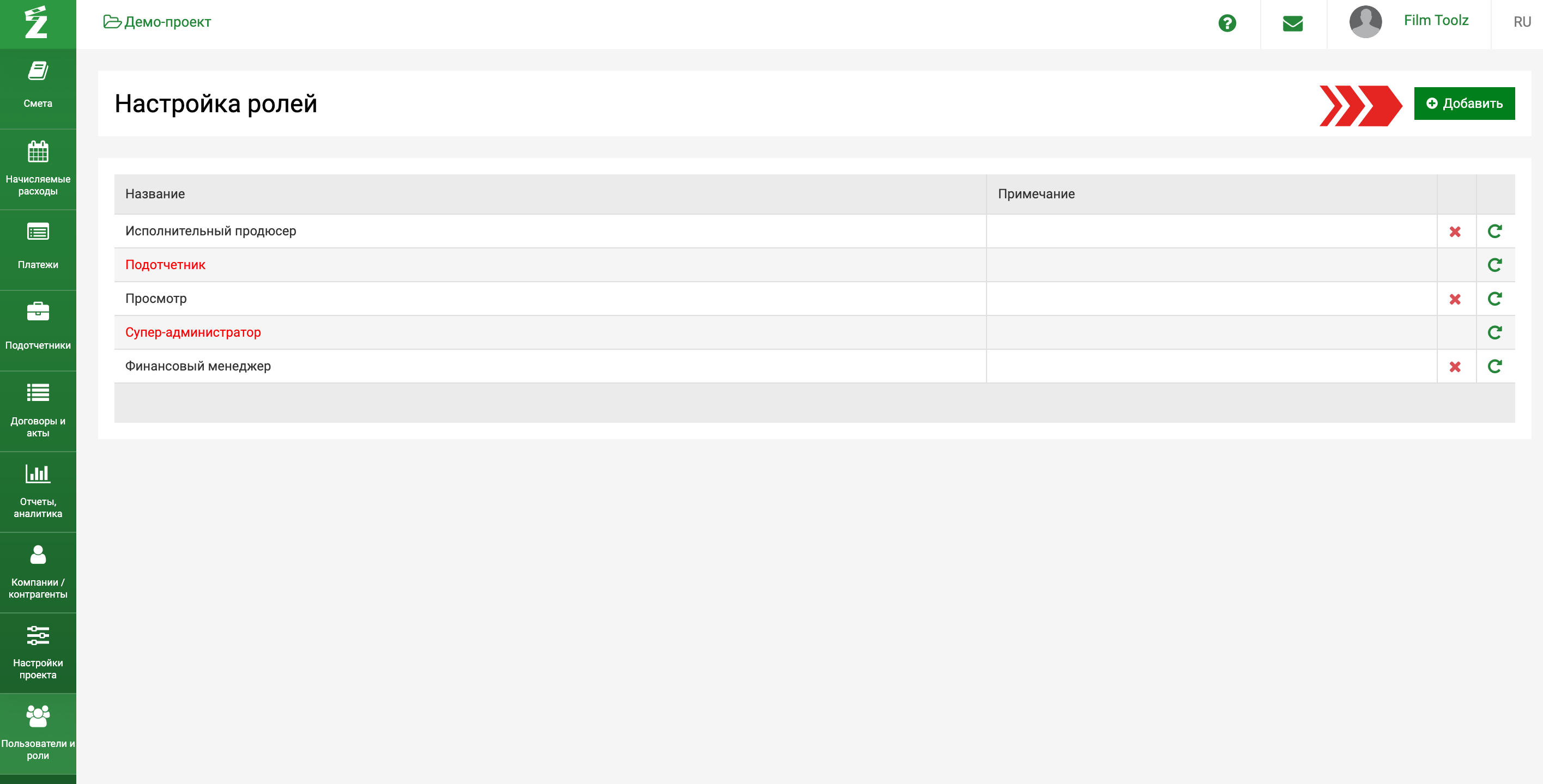
Для начала необходимо задать название роли. По умолчанию новая роль создается без какого-либо доступа.
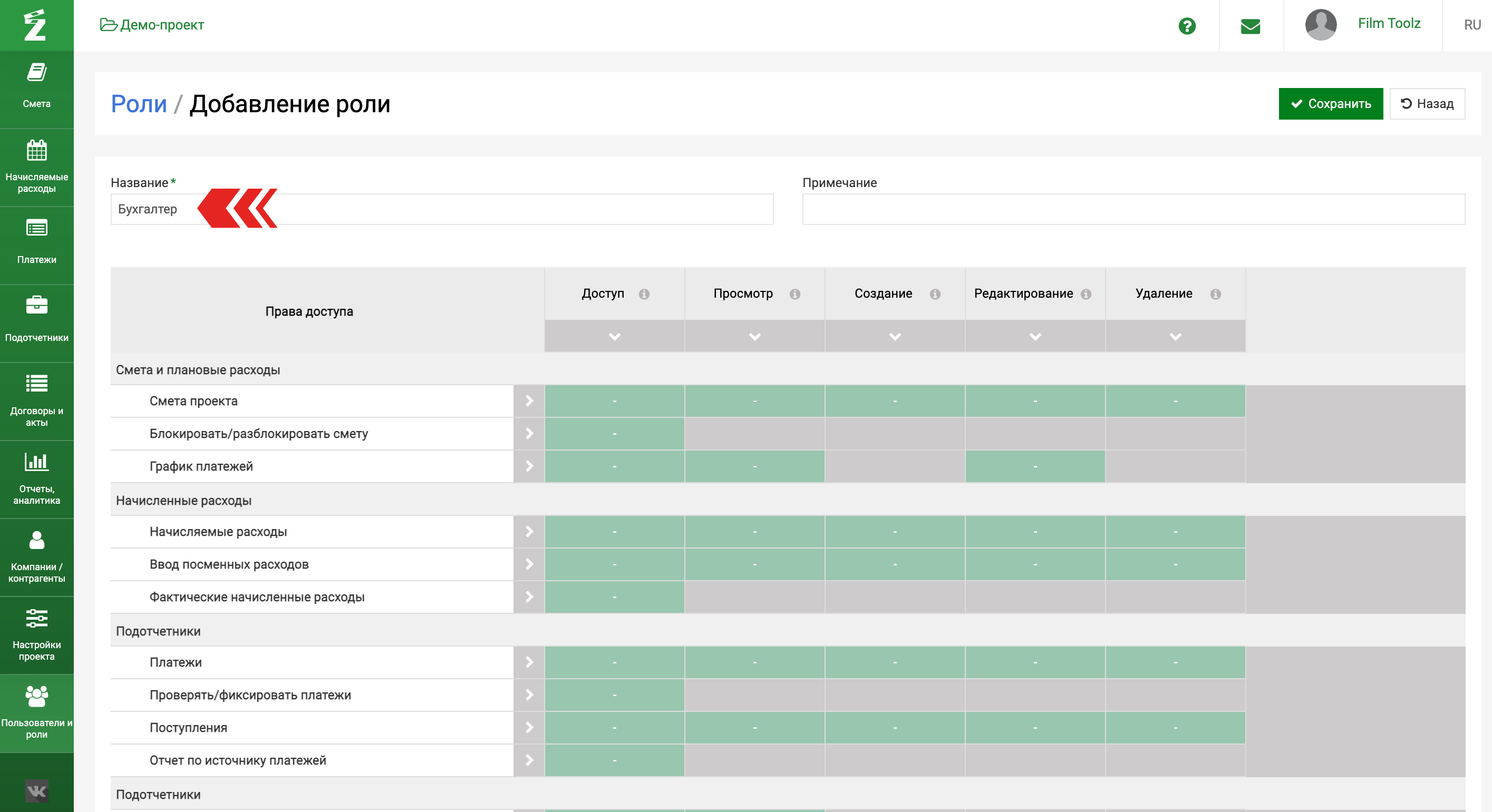
Если нажать на стрелку после названия раздела, то доступ автоматически поставится ко всем допускам.
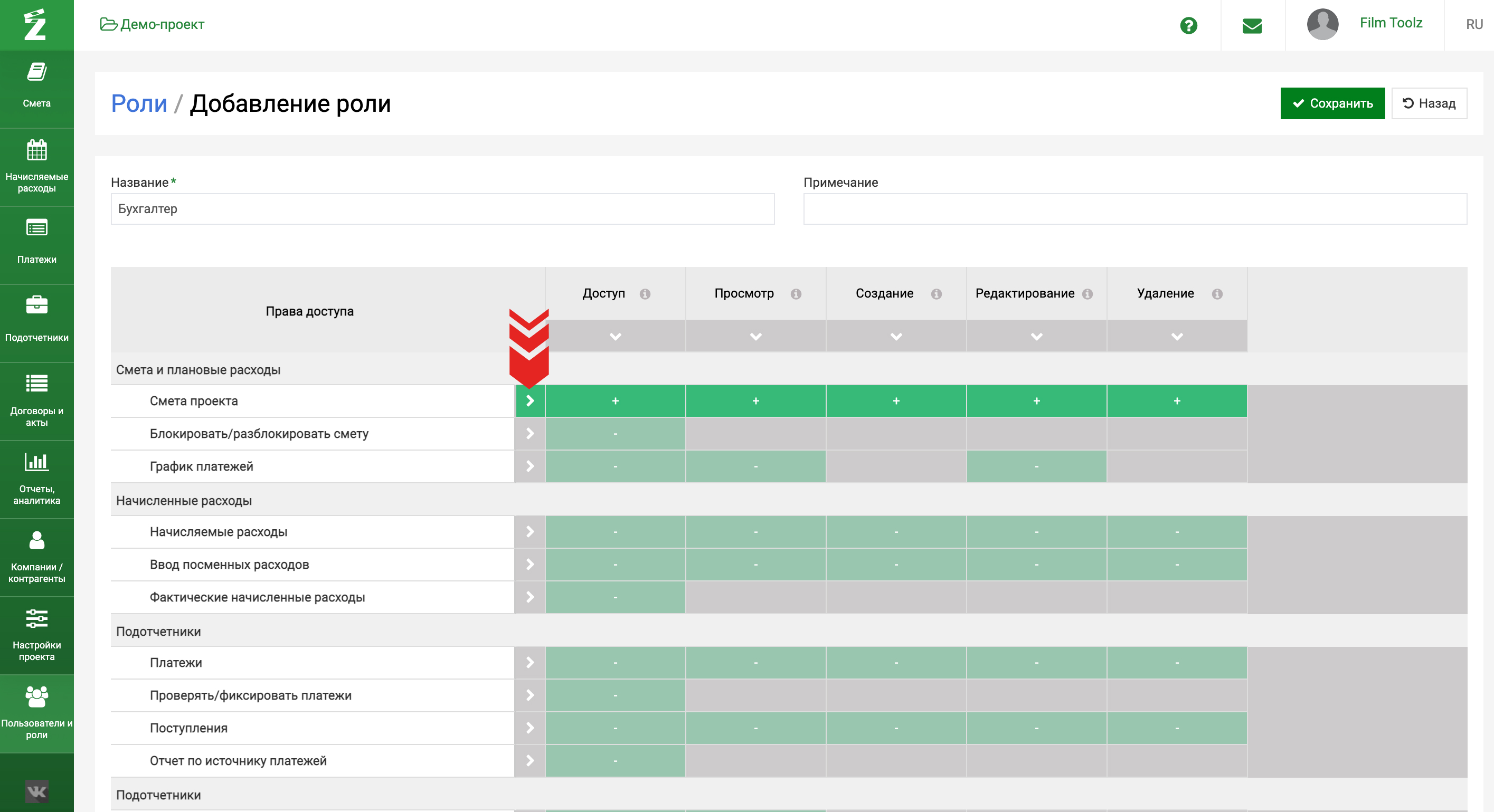
Например, если у пользователя есть возможность просмотра, но нет возможности редактирования, то соответствующие поля будут заблокированы
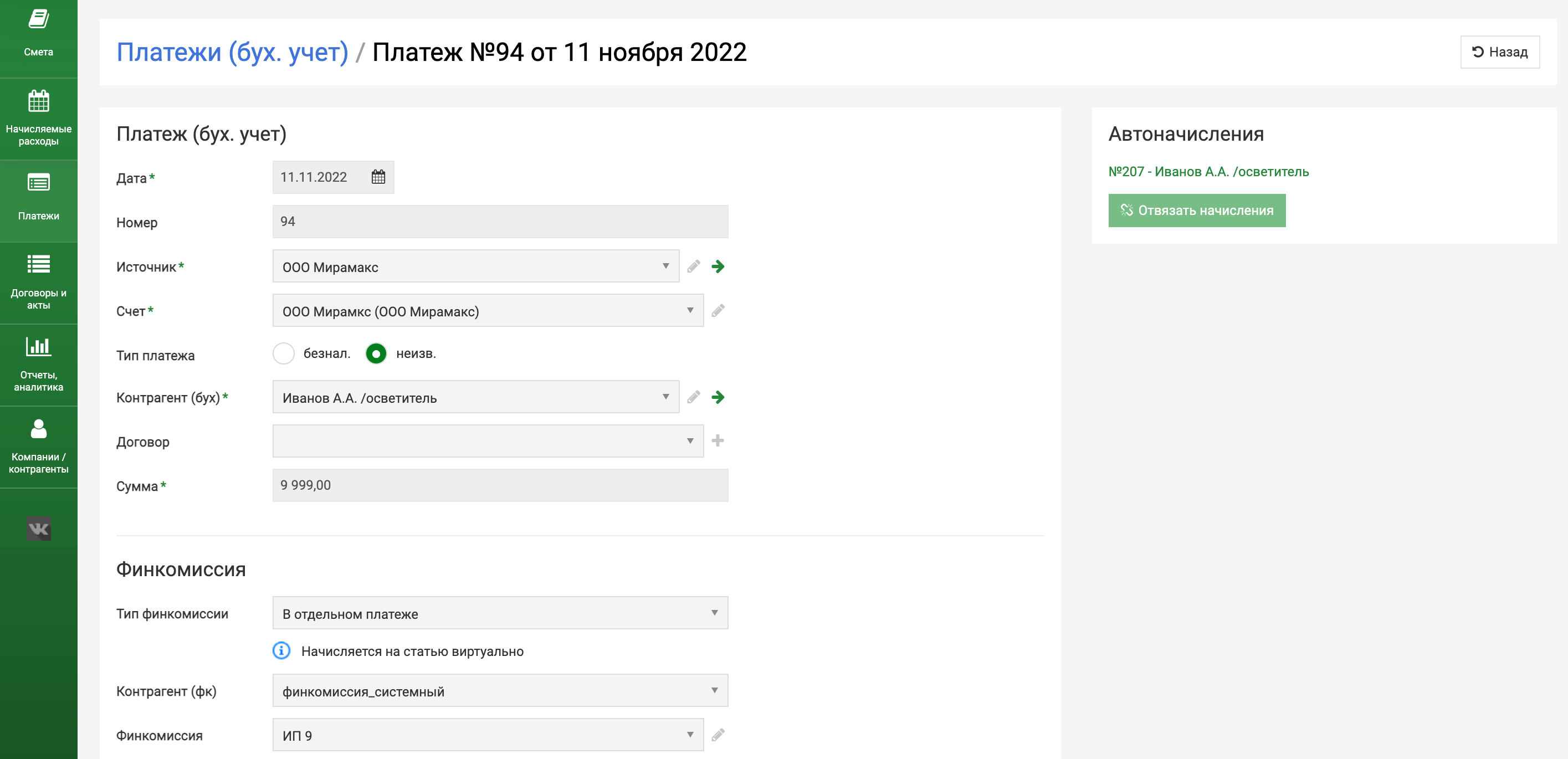
Также бывает ситуация, что вы создали необходимую роль, но вам нужна ещё одна роль со схожим функционалом, в котором будет лишь пара изменений. Для этого вы можете воспользоваться функцией «Повторить». При нажатии на соответствующую иконку будет открыта страница добавления роли, которая будет полностью дублировать желаемую роль – останется только внести правки и сохранить.
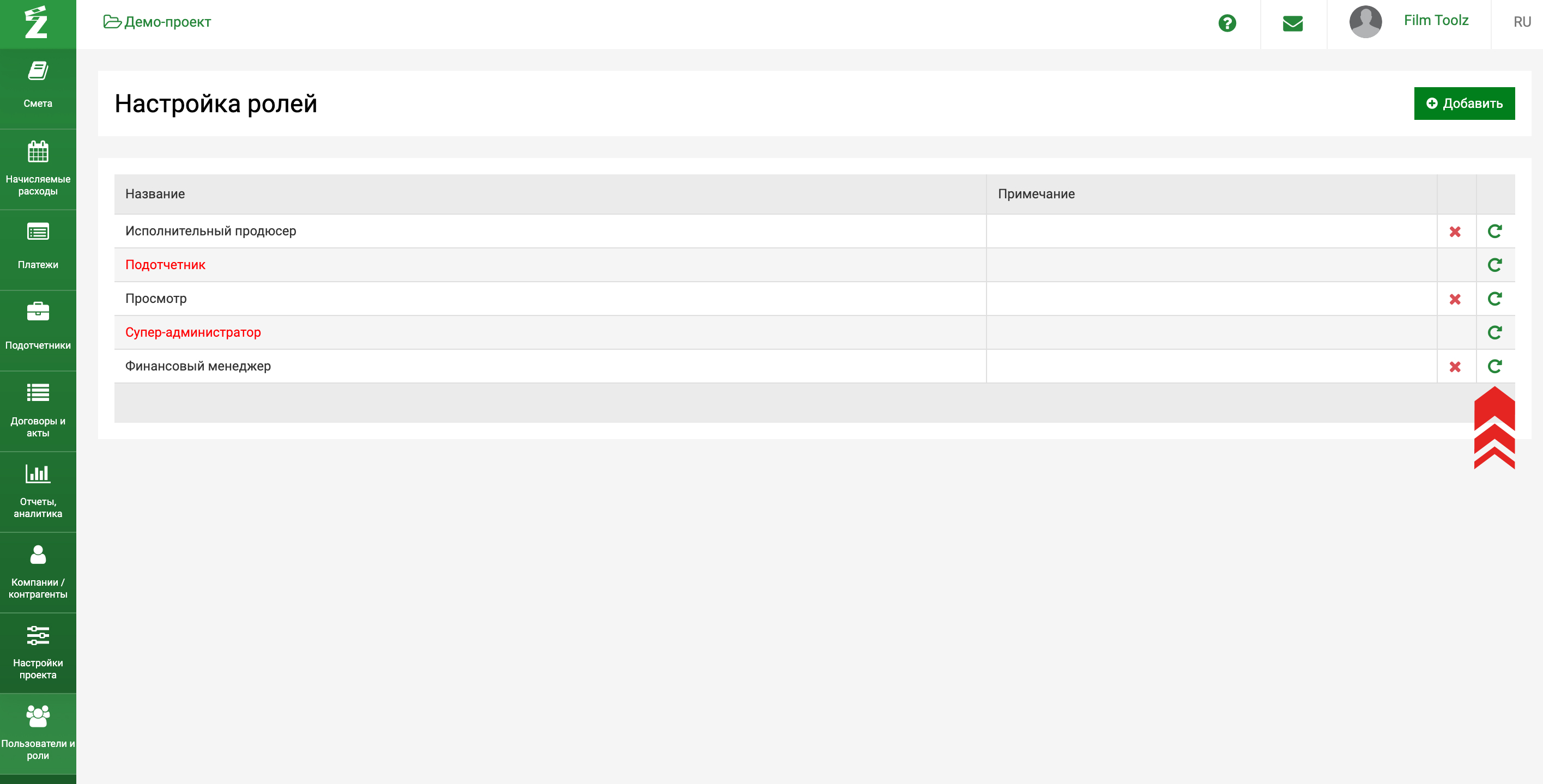
Для удаления роли воспользуйтесь красным крестиком в списке ролей.
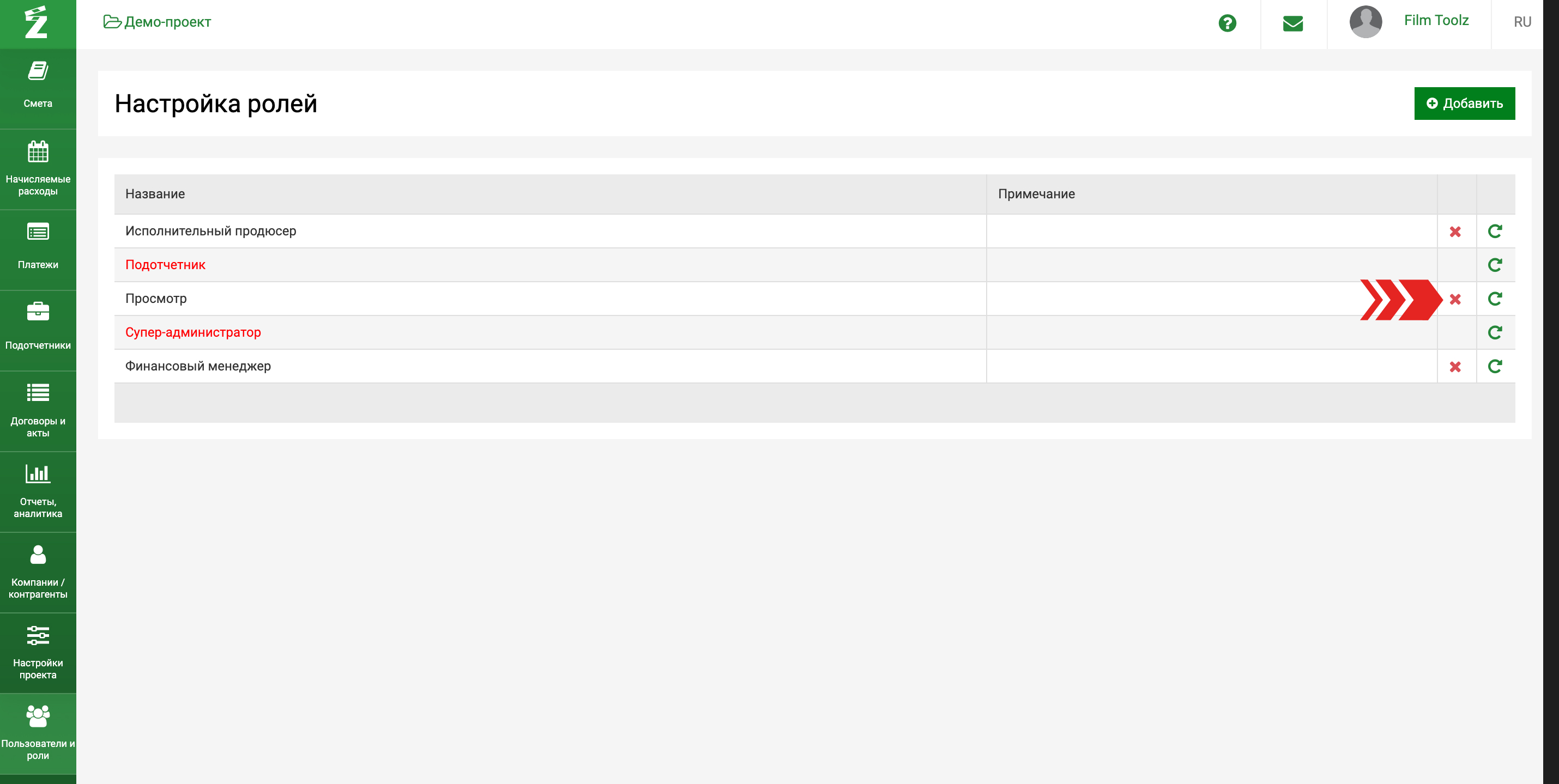
Роли присваиваются пользователю при добавлении его в систему (подробнее в отдельном уроке), либо позже – в списке пользователей.
Одному пользователю можно дать несколько ролей. В таком случае все «плюсы» ролей суммируются, и пользователь имеет как возможности одной роли, так и другой.